
Αν χρειαστεί να πάρετε μια iPhone screenshot αλλά δεν μπορεί να πιέσει φυσικά τον απαιτούμενο συνδυασμό κουμπί (ή έχετε ένα σπασμένο κουμπί), υπάρχουν και άλλοι τρόποι για να το ενεργοποιήσει. Εδώ είναι πώς.
Κανονικά, θα έπαιρνα ένα iPhone screenshot χρησιμοποιώντας τον κατάλληλο συνδυασμό των φυσικά κουμπιά στη συσκευή σας. Ανάλογα με το μοντέλο iPhone σας, αυτό μπορεί να συνεπάγεται την πλευρά και έντασης κουμπιά, η κορυφαία κουμπιά ταυτόχρονα Σπίτι και πλευρικά πλήκτρα, ή το σπίτι και.
Αν ορισμένα από αυτά τα κουμπιά είναι σπασμένα ή έχετε κάποια φυσική κατάσταση που σας εμποδίζει να εκτελεί αυτές τις δύσκολες μανούβρες, υπάρχουν και άλλοι τρόποι για να πάρετε ένα στιγμιότυπο σε ένα iPhone. Θα σας δείξουμε πώς.
ΣΧΕΤΙΖΕΤΑΙ ΜΕ: Πώς να πάρει ένα Screenshot για iPhone
Πάρτε ένα Screenshot με AssistiveTouch
Το iPhone σας περιλαμβάνει τη λειτουργία προσβασιμότητας που ονομάζεται AssistiveTouch που το καθιστά εύκολο για την προσομοίωση φυσικών χειρονομίες και πιέζει το κουμπί με το μενού που εμφανίζεται στην οθόνη. Επίσης σας επιτρέπει να προκαλέσει ένα screenshot με πολλούς διαφορετικούς τρόπους.
Για να ενεργοποιήσετε AssistiveTouch, πρώτη, ανοιχτή Ρυθμίσεις στο iPhone σας.

Στις Ρυθμίσεις, αγγίξτε «Προσβασιμότητα» και στη συνέχεια «Touch».

In Touch, αγγίξτε AssistiveTouch, και στη συνέχεια τη σειρά «AssistiveTouch» στο.

Με AssistiveTouch ενεργή, θα δείτε αμέσως ένα ειδικό κουμπί AssistiveTouch εμφανίζονται κοντά στην άκρη της οθόνης σας (Μοιάζει με ένα κύκλο μέσα σε ένα στρογγυλεμένο τετράγωνο.). Αυτό το κουμπί θα παραμείνει πάντα στην οθόνη, και μπορείτε να μετακινηθείτε σύροντας με το δάχτυλό σας.

Ενώ είστε σε ρυθμίσεις AssistiveTouch, μπορείτε να πειραματιστείτε με ένα τρόπο για να προκαλέσει ένα screenshot χρησιμοποιώντας Υποστηρικτική αφής. Μετακινηθείτε προς τα κάτω στη σελίδα και εντοπίστε την ενότητα «Custom Δράσεις». Εδώ, μπορείτε να επιλέξετε τι θα συμβεί αν μόνο πάτημα, διπλό πάτημα, πατήστε παρατεταμένα ή 3D-touch (ανάλογα με το μοντέλο iPhone σας) το κουμπί στην οθόνη AssistiveTouch.
Μπορείτε να επιλέξετε οποιαδήποτε από αυτές τις τρεις ή τέσσερις επιλογές, αλλά θα πάρει «Double-Tap» για αυτό το παράδειγμα.
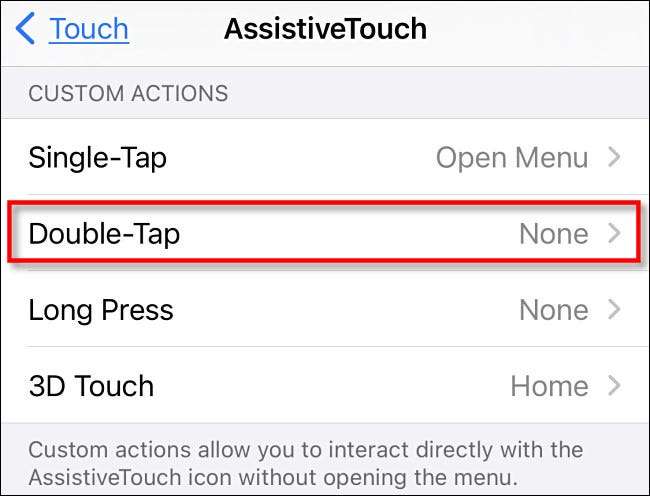
Μετά αγγίζοντας την επιλογή προσαρμοσμένης δράσης, θα δείτε μια λίστα των ενεργειών. Μετακινηθείτε προς τα κάτω και πατήστε «Screenshot» και στη συνέχεια πατήστε «Επιστροφή».

Μετά από αυτό, μπορείτε να ενεργοποιήσετε ένα screenshot απλά κάνοντας την προσαρμοσμένη ενέργεια που έχετε ορίσει. Στο παράδειγμά μας περίπτωση, αν πατήσετε το κουμπί AssistiveTouch δύο φορές, το iPhone θα λάβει ένα screenshot. Πολύ εύχρηστο!
Μπορείτε, επίσης, να προκαλέσει ένα screenshot χρησιμοποιώντας το μενού AssistiveTouch. Κατ 'αρχάς, στις Ρυθμίσεις & gt? Touch & GT; AssistiveTouch, βεβαιωθείτε ότι «Single-Tap» στη λίστα «Custom Δράσεις» έχει οριστεί σε «Ανοίξτε το μενού.»
Κάθε φορά που θέλετε να πάρετε ένα στιγμιότυπο, πατήστε το κουμπί AssistiveTouch μια φορά, και θα εμφανιστεί ένα αναδυόμενο μενού. Στο μενού, επιλέξτε Device & gt? Περισσότερα και, στη συνέχεια, πατήστε «Εικόνα».

Ένα στιγμιότυπο θα συλληφθεί αμέσως, όπως ακριβώς και το πάτημα του συνδυασμού πλήκτρων screenshot στο iPhone σας.
Αν πατήσετε το στιγμιότυπο μικρογραφία, όταν εμφανιστεί, θα είστε σε θέση να επεξεργαστείτε το πριν από την αποθήκευση. Σε αντίθετη περίπτωση, αφήστε τη μικρογραφία εξαφανίζονται μετά από μια στιγμή, και αυτό θα αποθηκευτεί στο άλμπουμ & gt? Στιγμιότυπα στις φωτογραφίες σας εφαρμογή.
Πάρτε ένα Screenshot με την πλάτη Tap
Μπορείτε επίσης να πάρετε ένα στιγμιότυπο πατώντας το πίσω μέρος του iPhone σας 8 ή νεότερη έκδοση (με iOS 14 ή νεότερη έκδοση), χρησιμοποιώντας ένα χαρακτηριστικό προσβασιμότητας που ονομάζεται «Πίσω Πατήστε». Για να ενεργοποιήσετε Επιστροφή Πατήστε, επιλέξτε Ρυθμίσεις στο iPhone σας και να κατευθυνθείτε προς Προσβασιμότητα & gt? Αφή.

Στις ρυθμίσεις αφής, επιλέξτε «Πίσω Πατήστε».

Στη συνέχεια, επιλέξτε αν θέλετε να πάρετε ένα screenshot πατώντας πλάτη του iPhone σας δύο φορές ( «Double Tap») ή τρεις φορές ( «Triple Tap»), και πατήστε την επιλογή να ταιριάζουν.

Στη συνέχεια, θα δείτε μια λίστα με τις ενέργειες που μπορείτε να εκχωρήσετε στην αξιοποίηση της συσκευής σας. Επιλέξτε «Εικόνα», και στη συνέχεια να επιστρέψετε μία οθόνη.

Τώρα, εξόδου Ρυθμίσεις. Εάν έχετε ένα iPhone 8 ή αργότερα και πατήστε το πίσω μέρος της συσκευής σας δύο φορές ή τρεις φορές (ανάλογα με το πώς το ορίσατε), θα ενεργοποιήσετε ένα στιγμιότυπο οθόνης και θα αποθηκευτεί στη βιβλιοθήκη φωτογραφιών σας ως συνήθως. Πολύ ωραίο!
ΣΧΕΤΙΖΕΤΑΙ ΜΕ: Πώς να πάρετε ένα στιγμιότυπο οθόνης πατώντας το πίσω μέρος του iPhone σας







